[グラフィックスカード] NVIDIA® SLI™ の設定方法
複数のグラフィックス カードを使用するNVIDIA® SLI™ テクノロジーを使用すると、Direct3DおよびOpenGLアプリケーションコンテンツで最高のレンダリングパフォーマンスが得られます。
NVIDIA® SLI™ を 設定する前に、お使いのマザーボードとグラフィックスカードがNVIDIA® SLI™ をサポートしていることをご確認ください。
目次:
マザーボードとグラフィックスカードがNVIDIA® SLI™をサポートしているか確認する
1. 当社ウェブサイト にアクセスし、画面右上の虫眼鏡アイコンをクリックして、確認したいマザーボードのモデル名を入力します。
下図は、マザーボード「ROG MAXIMUS Z690 EXTREME GLACIAL」を検索した場合の例です。(他社製品をお使いの場合は、各メーカーのウェブサイトでご確認ください)

2. 製品ページが表示されたら「スペック(Tech Specs)」をクリックします。

3. 画面を下にスクロールし、「マルチGPU対応(Multi-GPU Support)」欄を見つけます。マルチGPUをサポートしている場合、下図のように対応情報が記載されています。
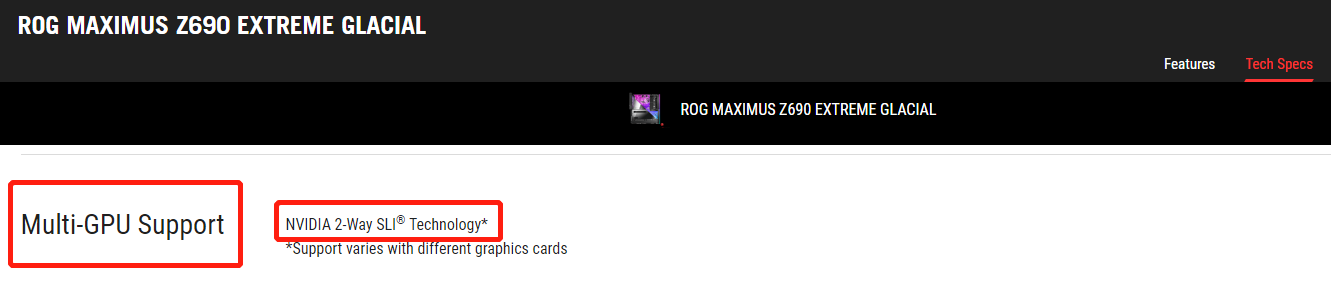
4. マザーボードと同様に、 当社ウェブサイト で確認したいグラフィックスカードのモデル名を入力します。
下図は、グラフィックスカード「ROG-STRIX-RTX3090-O24G-GAMING」を検索した場合の例です。(他社製品をお使いの場合は、各メーカーのウェブサイトでご確認ください)

5. 製品ページが表示されたら「スペック(Tech Specs)」をクリックします。

6. 画面を下にスクロールし、「NVlink / Crossfire Support」欄を見つけます。マルチGPUをサポートしている場合、下図のように[Yes]と記載されています。

SLI™/NVLink™ブリッジを取り付ける
(マザーボード「ROG MAXIMUS Z690 EXTREME GLACIAL」、グラフィックスカード「ROG-STRIX-RTX3090-O24G-GAMING」を使用した場合の例)
1. 同じGPU(グラフィックスプロセッシングユニット )を搭載した2枚のグラフィックスカードを、マザーボードのPCIe x16スロットに挿入します。グラフィックスカードの取り付け方については、 [マザーボード] グラフィックスカードの取り付け方法 をご覧ください。
例えば、2枚の同じRTX3090を搭載するグラフィックスカードを使用することができますが、RTX3090+RTX2080のように異なるGPUのグラフィックスカードを混在させることはできません。
2. 下図を参考に、SLI™/NVLink™ ブリッジを2枚のグラフィックスカードのSLI用端子に接続します。
NVLink™ ブリッジは、使用するグラフィックスカードの枚数やマザーボードのPCIeスロット幅によって形状の異なるブリッジを使用する必要があります。お使いのシステムに合わせて適切なNVLink™ ブリッジをご用意ください。

SLI™を有効にする
1. グラフィックスカードのドライバーをインストールします。ドライバーのインストール方法について、詳しくは [グラフィックスカード] ASUSグラフィックスカードのドライバーを更新する方法 をご覧ください。
2. SLI™が正しく構成されている場合、ドライバーがインストールされると自動でSLI™が有効になります。
2.1 デスクトップを右クリックするか、スタートメニューから「NVIDIAコントロールパネル」を起動します。
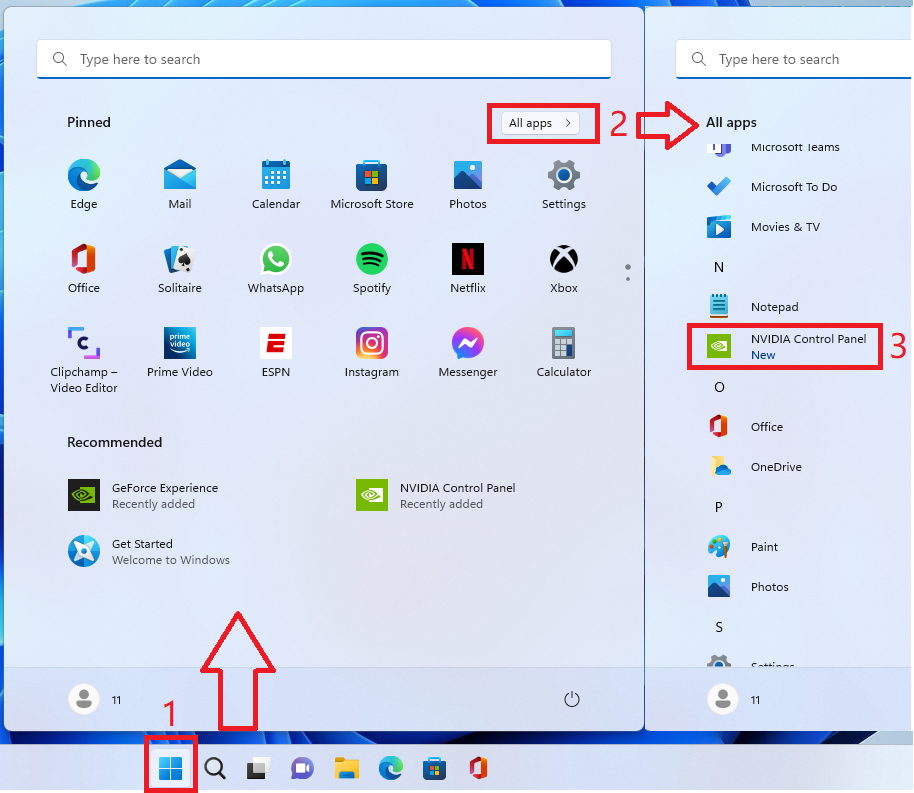
2.2 3D設定 > SLI、Surround、PhysXの設定 を選択し、SLI設定で「3Dパフォーマンスを最大化する」が選択されており、[SLI 有効]と表示されていることを確認します。
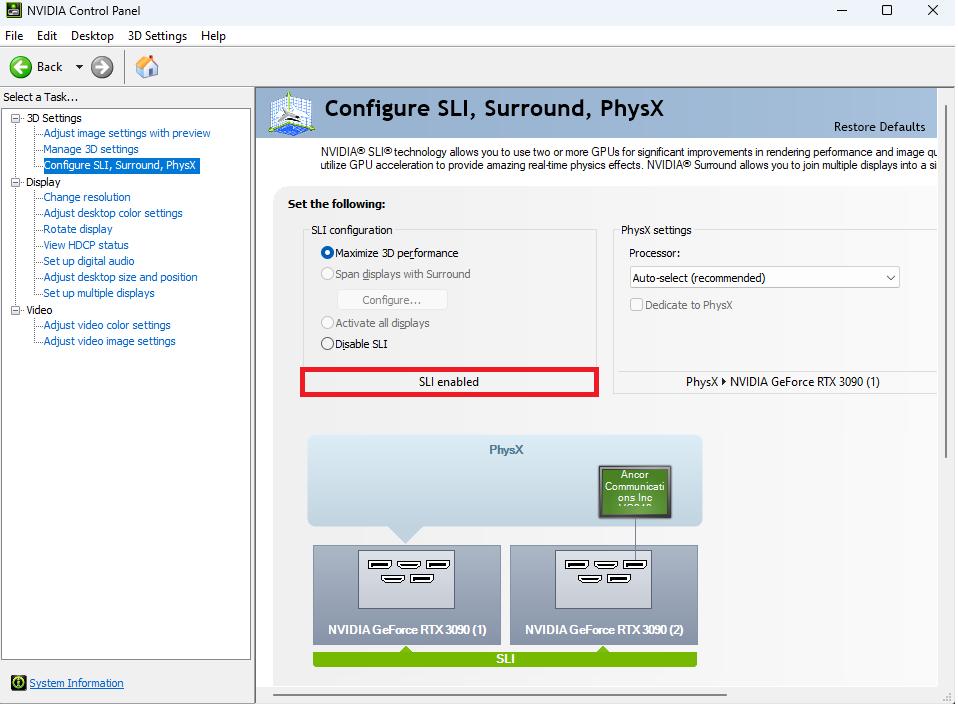
3. SLIが無効に設定されている場合は、下図のように「SLIを無効にする」が選択され[SLI 無効]と表示されます。
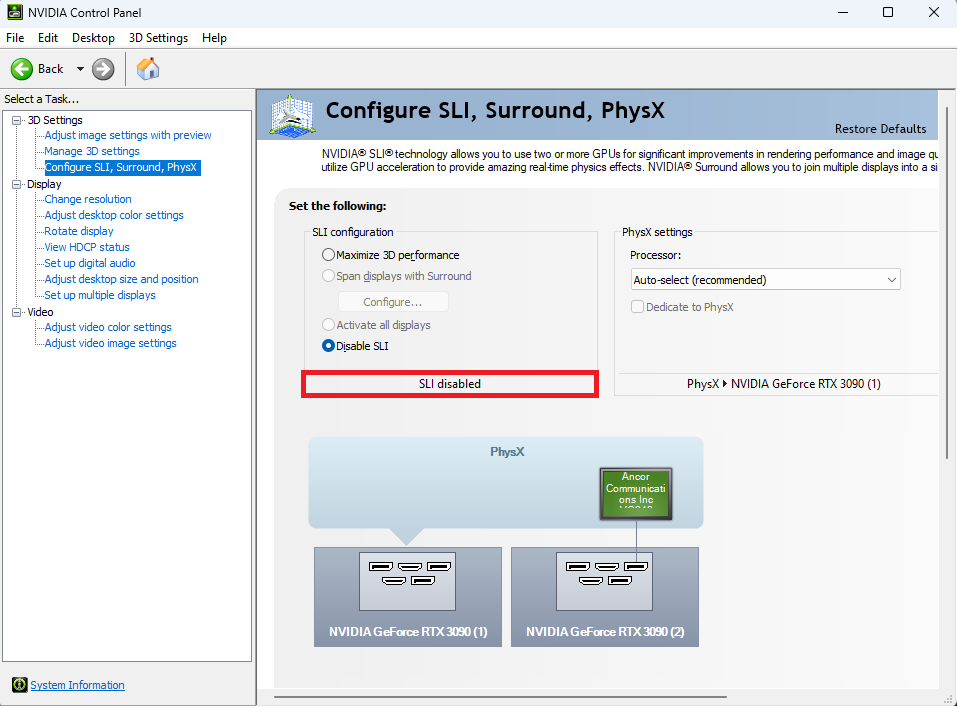
無効の場合は、SLI設定で「3Dパフォーマンスを最大化する」を選択し、[適用]をクリックして設定を保存します。
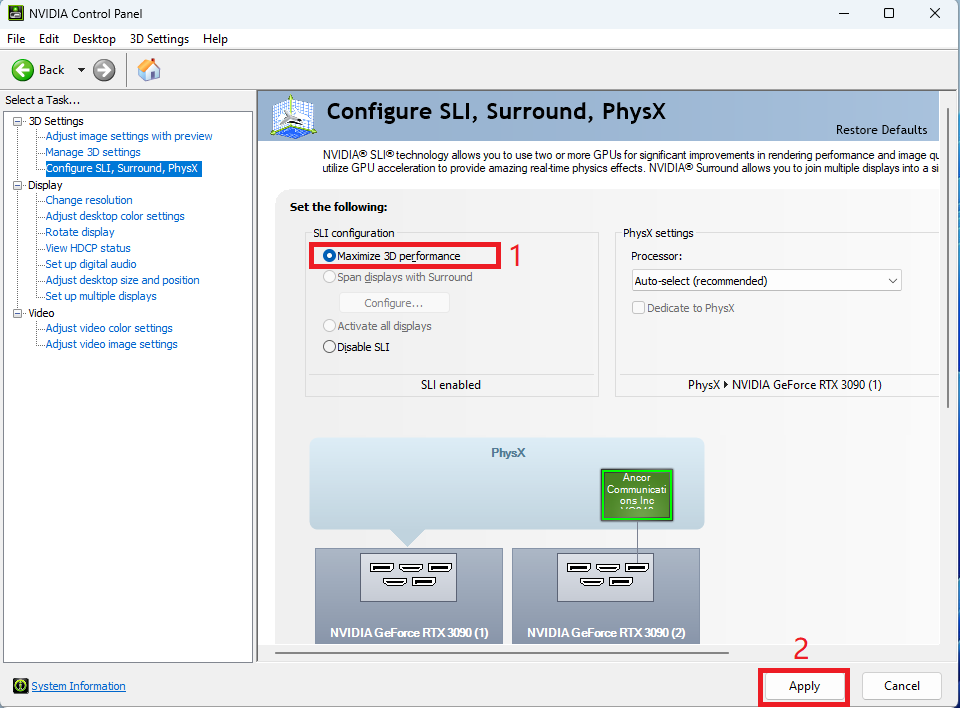
よくあるご質問(FAQ)
Q1. グラフィックスカードにNVLinkブリッジは付属していますか?
A1. いいえ、NVLinkはグラフィックスカードの製品パッケージに付属しておりません。NVLinkブリッジは別途お買い求めください。
Q2. SLIを無効にすることはできますか?
A2. NVIDIAコントロールパネル > 3D設定 > SLI、Surround、PhysXの設定 で「SLIを無効にする」に選択し、[適用]をクリックして設定を保存します。
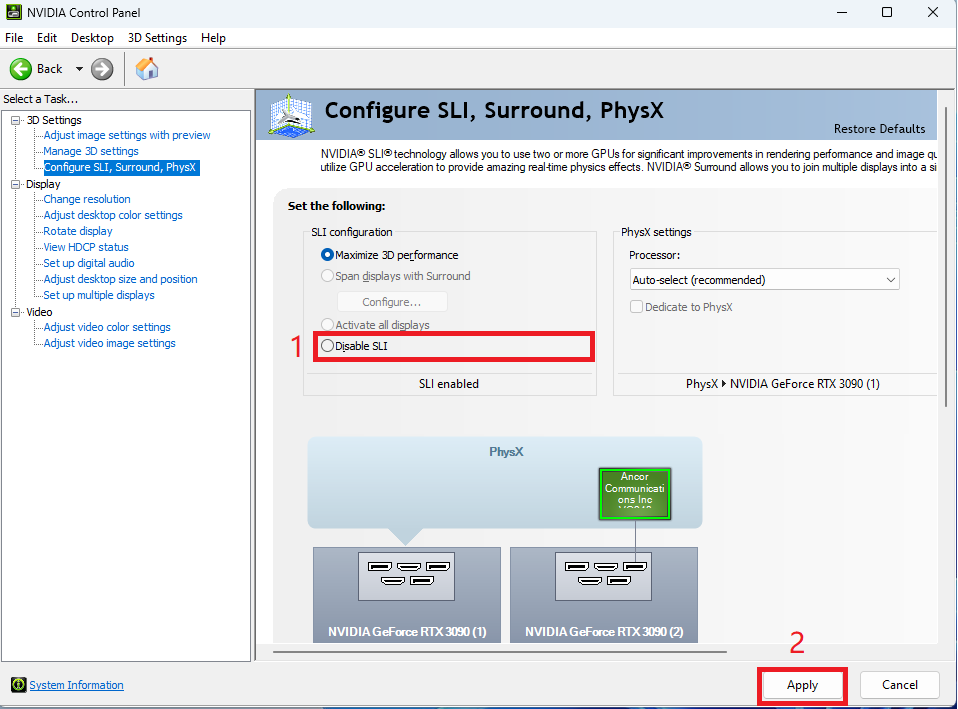
参考リンク:NVIDIA® SLI™ テクノロジー 関連情報
NVIDIA SLI技術 について | NVIDIA®(外部リンク)
NVIDIA SLI 技術が有効で作動していることを確認する手順 | NVIDIA®(外部リンク)
複数の SLI カードで NVIDIA SLI 技術を使用する手順 | NVIDIA®(外部リンク)





